
Obsah:
- Autor John Day [email protected].
- Public 2024-01-30 11:58.
- Naposledy zmenené 2025-01-23 15:05.



Chcel som vytvoriť plynový senzor, ktorý dokáže detekovať únik plynu v dome. Jeho praktické využitie zaistí, že nenecháte sporák zapálený, čo spôsobí otravu plynom. Ďalším použitím môže byť uistenie, že ste príliš dlho nevarili alebo nepustili panvicu na oheň, čo malo za následok uhlie. Zdá sa, že to druhé je v praxi ťažšie a treba sa nad tým zamyslieť. Preto znova používam podobný koncept ako snímač teploty IoT, aby som neskôr na webovom serveri zostavil údaje, aby som sa vyhnul problémom s otváraním portov na routeri.
Krok 1: Koncept
Cieľom je pripojiť snímač k ESP8266 a monitorovať množstvo plynu vo vzduchu. Keď množstvo plynu dosiahne určitú prahovú hodnotu, spustí sa alarm (bzučiak). Údaje o plyne sa budú tiež pravidelne nahrávať do cloudu (webový server), ktorý umožňuje vzdialený prístup a monitorovanie plynu. Ak sú údaje zachytené v databáze za dané obdobie, je možné ich vykresliť do grafu a zobraziť trend.
Krok 2: Použitý materiál



Tu je zoznam materiálov použitých v tejto zostave:
- ESP8266 - Toto bude mozog, ktorý nám umožní pripojiť veci k internetu
- Senzor plynu MQ-5
- bzučiak
ESP8266 je báječný modul, ktorý umožňuje pripojenie k internetu, použitý snímač plynu MQ5 umožňuje 2 prevádzkové režimy, digitálny a analógový. Umožňuje nám tiež nastaviť citlivosť plynu prostredníctvom variabilného odporu na doske senzora.
Krok 3: Schéma pripojenia


Plynový snímač MQ-5 pripájame k analógovému vstupu (AD0) ESP8266, ako je znázornené na obrázku. Bzučiak je pripojený na kolíky GND a D3.
V tomto prípade používame analógový výstup snímača, ktorý nám umožňuje monitorovať oveľa väčší rozsah plynu. Je možné použiť aj digitálny výstup senzora, ktorý však musí byť správne kalibrovaný, aby sa zaistilo, že pri zistení určitého zloženia plynu poskytne požadovaný spúšťač.
Druhý obrázok ukazuje pripojenie pomocou prototypovej dosky. Pripojili sme snímač a bzučiak. ESP8266 je napájaný 3,3 V. Doska umožňovala pripojenie USB, ktoré prevádza 5 V na 3,3 V, ktoré doska používa.
Akonáhle je toto pripojené, môžete potom pripojiť USB pripojenie k PC alebo Mac, aby ste mohli nahrať kód cez Arduino IDE. Ak nie ste oboznámení s Arduino IDE, môžete si pozrieť môj ďalší príspevok Instructables, ktorý vám môže pomôcť začať.
Krok 4: Nastavenie webového servera

Predpoklad: Ste oboznámení s nastavením webového servera, odosielaním súborov cez ftp, vytváraním virtuálnych adresárov a skriptovania serverov. Ak nie ste oboznámení, nebojte sa, vždy môžete požiadať svojho podivínskeho priateľa, aby vám s týmto krokom pomohol.
Stiahnite si súbor „IoTGasSensorWebserver.zip“a rozbaľte ho do koreňa svojho webového servera pomocou svojho obľúbeného softvéru ftp alebo do ľubovoľných virtuálnych adresárov, ktoré sa vám páčia. V tomto prípade predpokladám, že webový server je "https://arduinotestbed.com"
Skript php, ktorý bude ESP8266 volať, sa nazýva „gasdata_store.php“. v tomto prípade predpokladáme, že úplná cesta k tomuto súboru je „https://arduinotestbed.com/gasdata_store.php“
Ak ste súbory nahrali správne, môžete otestovať, či všetko funguje, a to tak, že webový prehliadač nasmerujete na nasledujúci odkaz „https://arduinotestbed.com/GasData.php“
Mala by sa vám zobraziť podobná stránka ako na obrázku vyššie s číselníkom údajov o plyne.
Ešte jedna vec, ktorú budete musieť zaistiť, je, že súbor „gas.txt“musí byť zapisovateľný, takže musíte nastaviť povolenie tohto súboru na „666“pomocou nasledujúceho príkazu unix:
chmod 666 gas.txt
To je možné vykonať aj pomocou softvéru ftp alebo správcu súborov vo vašom webhostingu.
Toto je miesto, kam bude ESP8266 nahrávať údaje zo senzorov.
Krok 5: Kód

Keď máte všetko pripravené, môžete otvoriť Arduino IDE a stiahnuť si náčrt vyššie. Rozbaľte súbor zip a mali by ste mať celkom 2 súbory:
- ESP8266GasSensor.ino
- mainPage.h
- nastavenia.h
Dajte ich všetky do rovnakého priečinka a otvorte „ESP8266GasSensor.ino“v Arduino IDE, potom vykonajte malú úpravu kódu tak, aby smerovala na správne umiestnenie webového servera zobrazené na obrázku vyššie.
Upravte tiež nasledujúci riadok, aby zodpovedal súboru vo vašom umiestnení webového servera.
Reťazec weburi = "/gasdata_store.php"
Potom skicu zostavil výberom tlačidla „začiarknuť“v hornej časti Arduino IDE. Ak všetko pôjde dobre, váš kód by sa mal úspešne skompilovať.
Ďalším krokom je nahranie kódu do ESP8266, kliknite na tlačidlo „=>“na rozhraní Arduino a kód by sa mal načítať do ESP8266. Ak všetko pôjde dobre, pri prvom spustení by ste mali mať funkčný AP (prístupový bod) z ESP8266. Názov AP sa nazýva „ESP-GasSensor“.
Skúste sa pripojiť k tomuto AP pomocou prenosného počítača alebo mobilného telefónu a potom zistite, aká je vám priradená adresa IP. To sa dá urobiť pomocou príkazu „ipconfig“v systéme Windows alebo príkazu „ifconfig“, ak používate Linux alebo Mac. Ak používate iPhone, môžete kliknúť na tlačidlo „i“vedľa senzora ESP-GasSensor, ku ktorému ste pripojení. Otvorte webový prehliadač a ukážte na IP adresu ESP-GasSensor, ak vám je priradené 192.168.4.10 ako hore, ESP-GasSensor má IP 192.168.4.1, takže môžete svoj webový prehliadač nasmerovať na http:/ /192.168.4.1 Mala by sa vám zobraziť stránka s nastaveniami, kde môžete zadať konfiguráciu siete Wi -Fi. Akonáhle ste zadali svoj prístupový bod WiFi, ktorý sa pripája k internetu, začiarknite políčko „Aktualizovať konfiguráciu Wifi“a kliknutím na „aktualizovať“uložte nastavenia do ESP8266.
ESP8266 sa teraz reštartuje a pokúsi sa pripojiť k vášmu smerovaču WiFi. Ak všetko pôjde dobre, mali by ste vidieť, ako sa údaje o plyne aktualizujú na vašom webovom serveri v pravidelných intervaloch. V tomto prípade môžete svoj prehliadač nasmerovať na „https://arduinotestbed.com/GasData.php“
Gratulujem !! ak sa vám podarí dostať sa do tejto časti. Mali by ste si potľapkať po pleci. Teraz môžete svojim priateľom povedať o plynovom senzore, ktorý máte.
Krok 6: Čo bude ďalej?

Možno budete chcieť znova nakalibrovať alarm senzora, aby vyhovoval vašim potrebám.
Toto nie je len na ukážku, malo by sa spustiť a alarmovať, keď prah plynu dosiahne určitú úroveň. V závislosti od typu snímača, ktorý používate, ho budete musieť kalibrovať. Choďte teda za zapaľovačom a namierte zapaľovač na senzor a bez zapálenia zapaľovača stlačte tlačidlo na uvoľnení plynu, aby plyn prúdil do senzora. To by malo zapnúť bzučiak. Ak nie, musíte sa pozrieť na webový server a skontrolovať, či sa čítanie zvyšuje. Ak to nefunguje, musíte skontrolovať pripojenie, snímač a bzučiak. Ak všetko pôjde dobre, bzučiak by mal vydávať hluk.
Prahová hodnota v kóde je nastavená na 100, mali by ste ju nájsť v nasledujúcej časti kódu:
dvojitý prah = 100;
Nebojte sa zmeniť prah na vyšší alebo nižší v závislosti od vašej potreby.
Dúfam, že sa vám tento projekt páči. Ak áno, napíšte mi a hlasujte za mňa v súťaži IoT a prihláste sa na odber môjho blogu, ktorý ponúka ďalšie jednoduché projekty Arduino.
Niekoľko posledných myšlienok, môžete zaznamenať čítanie plynu do databázy pomocou sqllite alebo niečoho výkonnejšieho. To vám umožní vykresliť graf podobný vyššie uvedenému. Nielen, že by ste mali vyzerať upravene, ale tiež vám pomôže pri kalibrácii senzorov. Napríklad, ak to chcete použiť na monitorovanie úniku plynu z kachlí, môžete ho nechať niekoľko dní odčítať z merania a potom si stiahnuť čítanie, aby ste zistili, ako vzory vyzerajú pri normálnom použití, a potom môžete nastaviť spúšťač výnimiek z pravidla, keď je čítanie mimo normálu.
Odporúča:
Prečítajte si merač elektriny a plynu (belgický/holandský) a nahrajte ho do služby Thingspeak: 5 krokov

Prečítajte si merač elektriny a plynu (belgický/holandský) a funkciu Upload to Thingspeak: Ak vás zaujíma vaša spotreba energie alebo ste len hlupák, pravdepodobne budete chcieť vidieť údaje zo svojho nového elegantného digitálneho merača vo svojom smartfóne. V tomto projektu získame aktuálne údaje z belgického alebo holandského digitálneho elektrického
Detektor úniku plynu na báze IOT: 4 kroky

Detektor úniku plynu na báze IOT: Požiadavky1 - Nodemcu (ESP8266) 2 - dymový senzor (MQ135) 3 - prepojovacie vodiče (3)
Alarmový systém Arduino na detekciu plynu: 6 krokov

Alarmový systém Arduino na detekciu plynu: Dobrý deň, všetci! Práve teraz vám vysvetlím, ako v tinkercad vybudovať poplašný systém na detekciu plynu Arduino. Tento obvod pomocou plynového senzora zisťuje, či sa v blízkosti nenachádza oheň, dym alebo únik plynu. Pomocou LCD a alarmu tento obvod tiež
Detektor plynu IoT s Arduino a Raspberry Pi: 5 krokov

Detektor plynu IoT s Arduino a Raspberry Pi: V tomto návode sa naučíte, ako vytvoriť detektor plynu IoT pomocou plynového senzora Arduino, Raspberry Pi a MQ-5. Okrem týchto častí budete potrebovať tri vodiče na pripojenie Arduina k plynovému senzoru. Keď to budete mať hotové, budete
Senzor plynu Arduino: 5 krokov
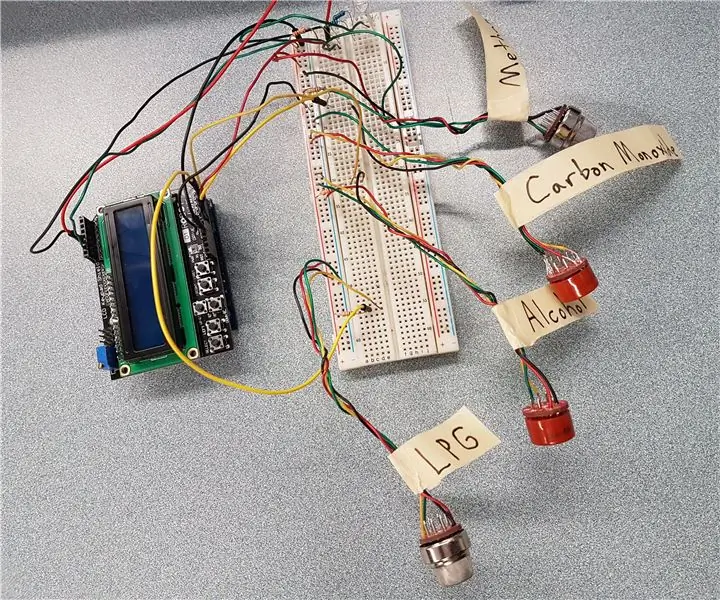
Arduino plynový senzor: Tento plynový senzor umožní užívateľovi merať plyny ako oxid uhoľnatý a metán ako aj horľavé plyny a pôsobiť ako dychový analyzátor
